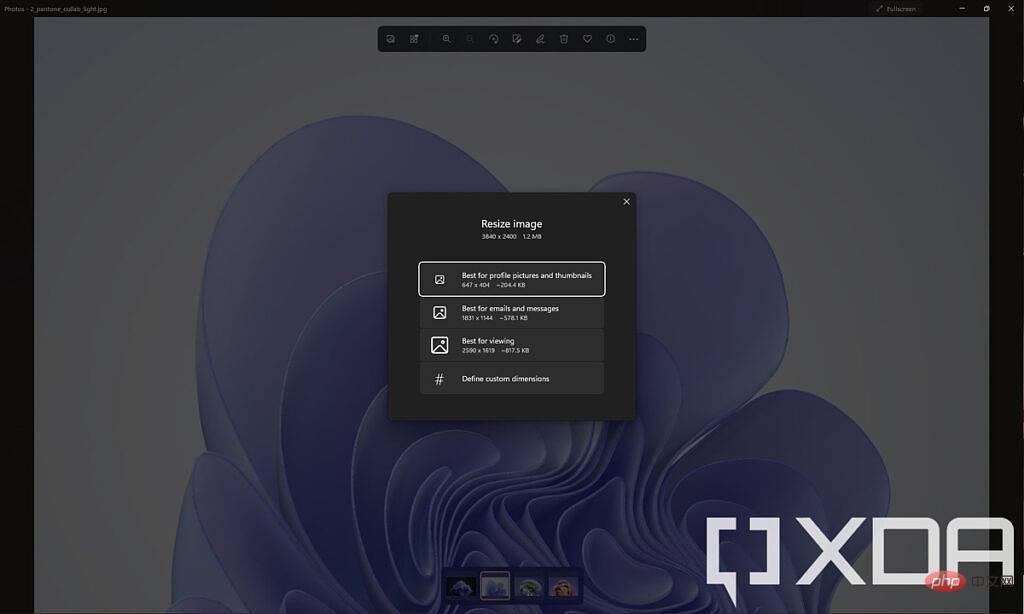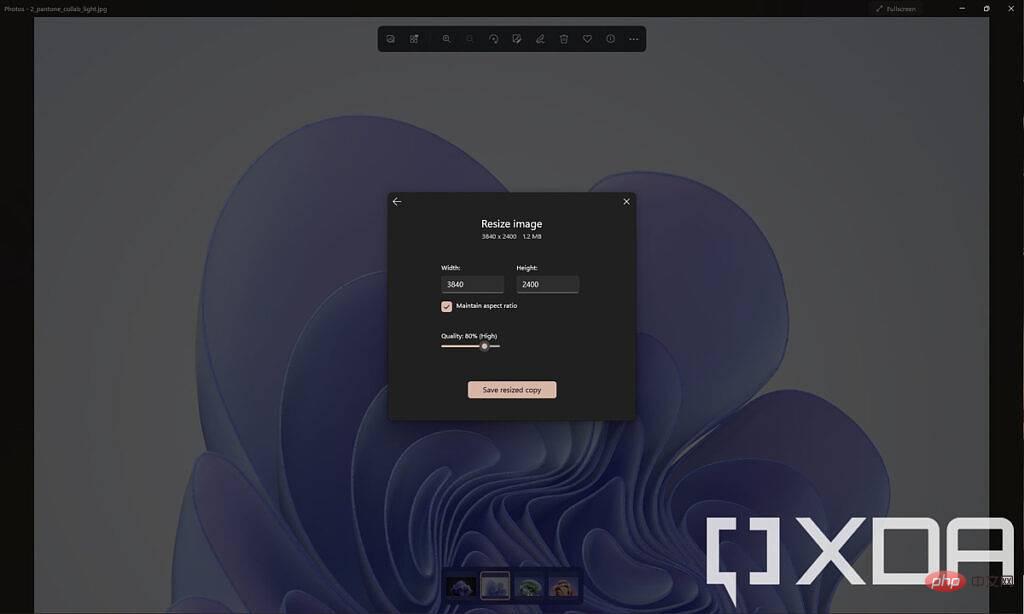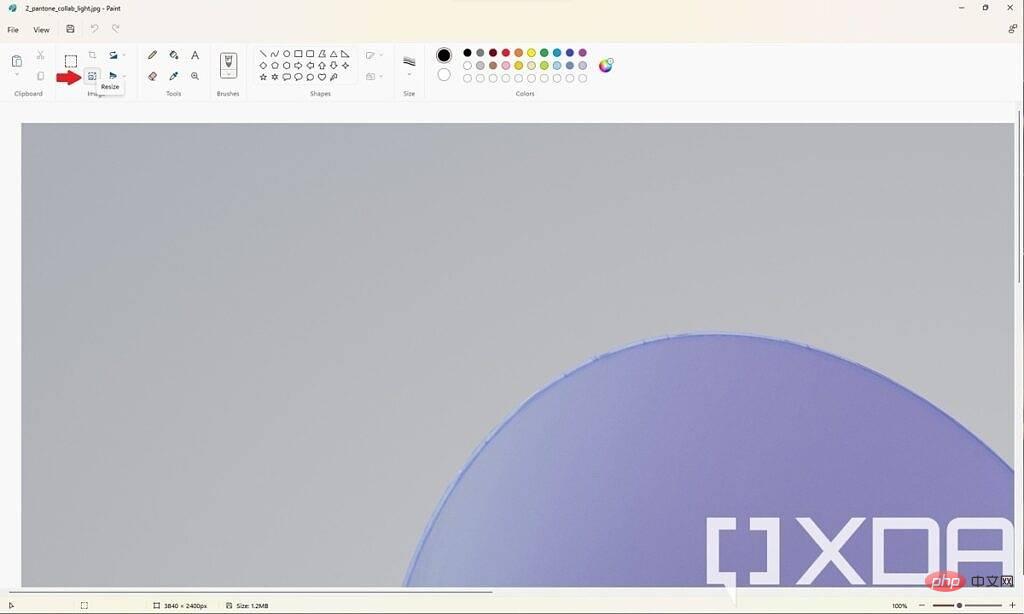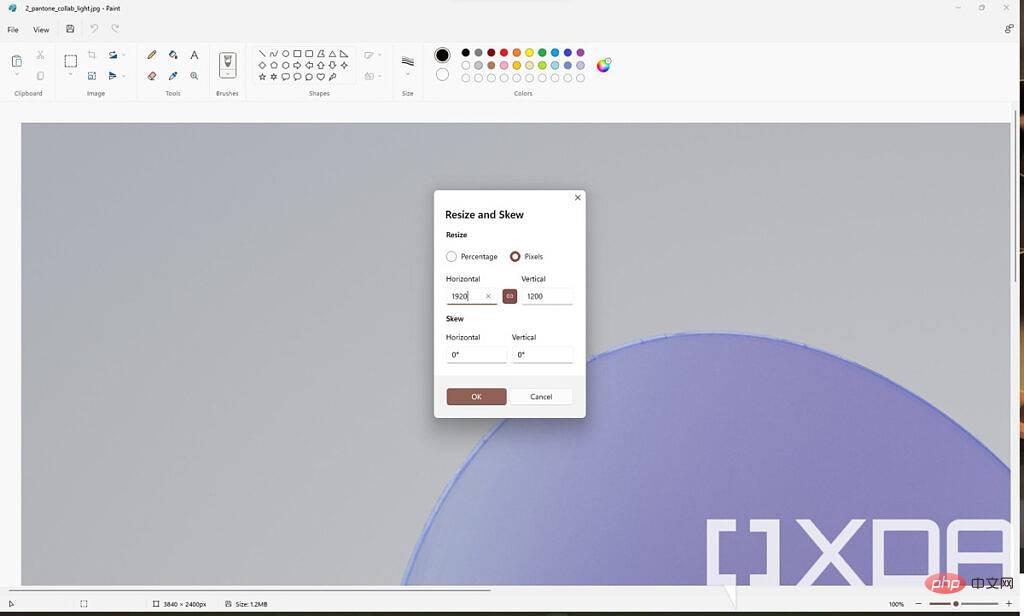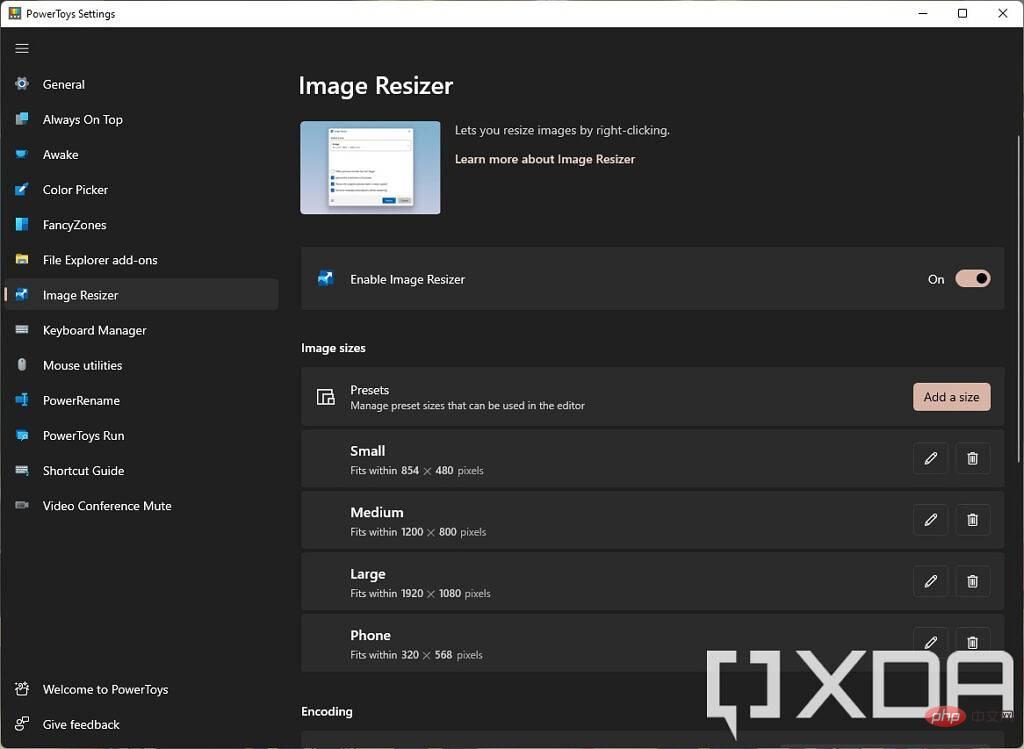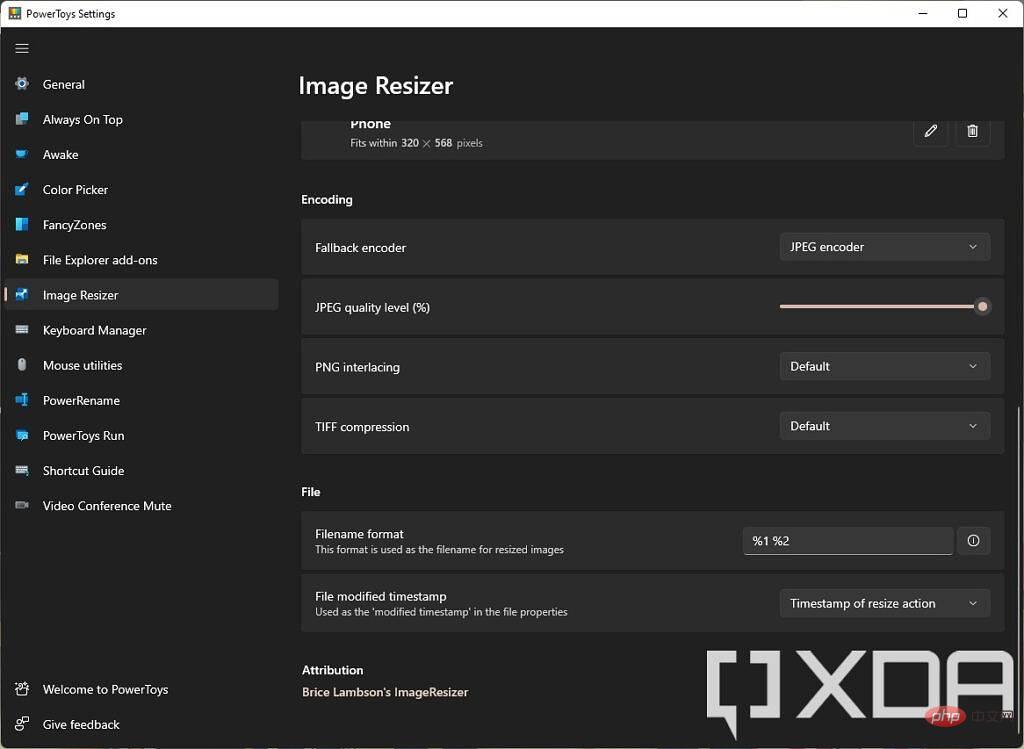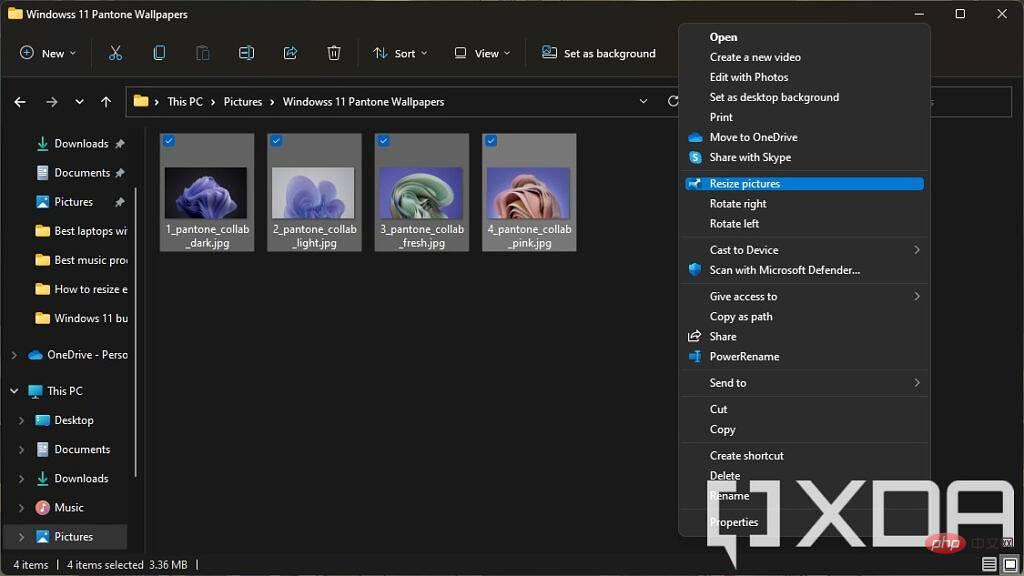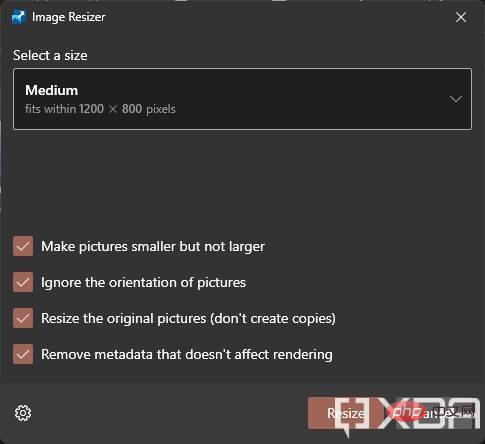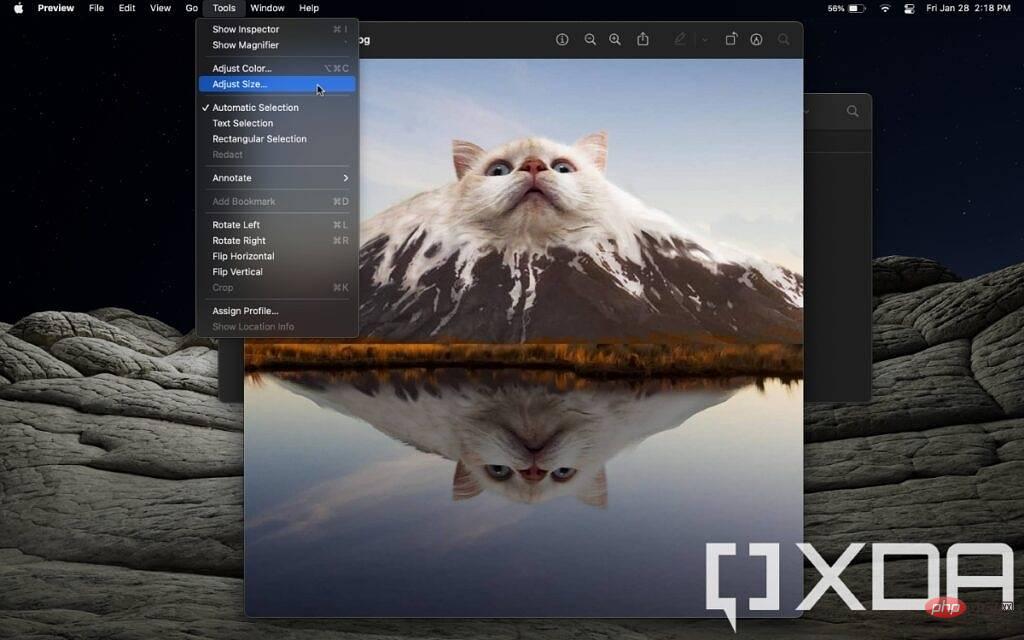Windows PC에서 이미지 크기를 조정하는 방법
Windows는 기본적으로 이미지 크기를 조정하는 두 가지 이상의 도구를 제공합니다. 또한 노트북 제조업체에 자체 도구가 포함될 수도 있지만 여기서는 모든 Windows 버전에 포함된 도구에 중점을 둘 것입니다.
사진 앱을 사용하여 이미지 크기를 조정하는 방법
사진 앱은 아마도 이미지 크기를 조정할 수 있는 가장 쉬운 방법일 것입니다. 몇 개의 이미지 크기를 조정하려는 경우 매우 빠르고 쉽습니다. 해야 할 일은 다음과 같습니다.
- 사진 앱을 사용하여 크기를 조정하려는 이미지를 엽니다.
- 상단 메뉴 표시줄에서 줄임표 버튼을 클릭하고 크기 조정을 클릭하세요.
- 제공된 기본 크기 옵션 중에서 선택하세요. 특정 크기를 설정하려면 사용자 정의 크기 정의를 선택할 수도 있습니다.

- 사용자 정의 크기를 선택하면 이미지의 가로 세로 비율을 변경하고 최종 이미지 품질을 설정할 수도 있습니다. 품질이 높을수록 파일 크기도 커집니다.

- 새 이미지를 저장할 위치를 선택하세요.
사진 앱을 사용하여 이미지 크기를 빠르게 조정하고 싶다면 이것이 바로 그것입니다. 기존 파일을 덮어쓰고 싶다면 동일한 파일명으로 이미지를 저장하되, 원본 고화질 버전을 유지할 수도 있습니다.
그림판 사용
어떤 이유로든 사진 앱이 정말 싫다면 그림판을 사용하면 이미지 크기를 상당히 쉽게 조정할 수도 있습니다. 이것의 가장 큰 이점은 파일을 저장하기 전에 최종 결과를 볼 수 있다는 것입니다. 앱이 열려 있는 동안에는 변경 사항을 취소할 수도 있습니다. 이 방법을 사용하려면 다음을 수행하세요.
- 파일 탐색기에서 크기를 조정하려는 이미지를 마우스 오른쪽 버튼으로 클릭하고 다음 프로그램으로 열기를 선택한 다음 드롭다운 목록에서 그림판을 선택하세요.
- 상단 메뉴 표시줄에서 크기 조정 옵션을 선택하세요(아래 참조).

- 이미지 크기를 원래 크기의 백분율로 조정하도록 선택하거나, 더 구체적인 크기를 원하는 경우 절대 픽셀 값을 사용할 수 있습니다. 체인 버튼을 클릭하여 원래 화면비를 유지할지 여부를 선택할 수 있습니다. Paint는 어떤 이유로든 이미지를 왜곡하려는 경우 이미지를 기울일 수 있는 옵션도 제공합니다. 결과를 보려면 확인을 클릭하세요.

- 이미지가 만족스러우면 창 상단의 저장 아이콘을 클릭하여 원본 파일을 업데이트할 수 있습니다. 복사본을 저장하려면 파일을 클릭한 다음 다른 이름으로 저장을 클릭하고 다른 파일 이름이나 위치를 선택하여 새 이미지를 별도의 파일에 저장하세요.
이것은 이미지 크기를 조정하는 또 다른 간단한 방법이며 오랫동안 개인적으로 가장 좋아하는 방법입니다.
이미지 일괄 크기 조정
한두 개의 이미지만 크기를 조정하려는 경우에는 위의 두 가지 방법이 효과적이지만, 큰 이미지가 많이 포함된 폴더의 경우 잠시 피곤해 질 수 있습니다. 한 번에 여러 이미지의 크기를 조정하려는 경우 다운로드하는 데 도움이 되는 도구가 있습니다.
제가 개인적으로 가장 좋아하는 것은 역시 Microsoft에서 출시하고 오픈 소스 커뮤니티와 협력하여 개발한 PowerToys입니다. PowerToys에는 실제로 이미지 크기 조정 도구보다 더 많은 도구가 있지만 이것이 바로 우리가 지금 집중하고 있는 것입니다. 수행해야 할 작업은 다음과 같습니다.
- GitHub에서 최신 버전의 PowerToys를 다운로드하여 설치하세요.
- PowerToys를 실행하고 Image Resizer 탭으로 전환하세요. 이 기능이 켜져 있는지 확인하세요.
- 이미지 크기 조정 도구가 항상 특정 크기를 사용하도록 설정하려면 제공되는 크기 사전 설정을 사용자 정의할 수 있습니다. 기존 사전 설정을 변경하거나 새 사전 설정을 추가할 수 있습니다. 이미지 크기를 조정할 때마다 맞춤 크기를 설정할 수도 있으므로 원하는 크기를 더 빠르게 얻을 수 있습니다.

NOTE: 이 도구를 사용하여 이미지 크기를 조정하면 지정한 최대 크기에 맞게 크기가 조정됩니다. 이미지의 가로 세로 비율이 선택한 크기와 다른 경우 너비나 높이는 선택한 크기보다 작아집니다. - 이 페이지에서 고급 인코딩 설정과 파일 이름 형식 설정을 변경할 수도 있습니다.

- 여기에 모든 설정이 완료되면 PowerToys 창을 닫고 이미지가 있는 폴더로 이동할 수 있습니다. 크기를 조정하려는 이미지를 모두 선택하고 마우스 오른쪽 버튼을 클릭하세요.
- Windows 11을 사용하는 경우 컨텍스트 메뉴에서 추가 옵션 표시 버튼을 클릭한 다음 이미지 크기 조정을 클릭하세요. Windows 10에서는 이 옵션을 기본적으로 사용할 수 있습니다.

- 미리 설정된 크기를 선택하거나 맞춤 크기를 설정하세요. 기존 이미지를 교체할지, 복사본을 생성할지, 이미지 메타데이터 제거 등을 선택할 수도 있습니다.

-
Resize를 클릭하면 이미지 크기가 조정됩니다.
Windows PC에서 이미지 크기를 조정하는 방법은 다음과 같습니다. 상황에 맞는 메뉴에 이미지 크기를 조정하는 옵션이 표시되지 않으면 PowerToys가 실행 중인지 확인하는 것이 좋습니다. 애플리케이션을 실행하고 원하는 경우 시작 시 실행되도록 설정하면 다시 생각할 필요가 없습니다.
Mac에서 이미지 크기를 조정하는 방법
필요한 유일한 도구가 macOS에 직접 내장되어 있기 때문에 Mac을 사용하는 경우 실제로 작업이 훨씬 더 간단합니다. Apple의 운영 체제에는 이미지의 크기를 개별적으로 또는 일괄적으로 조정할 수 있는 Preview라는 앱이 함께 제공됩니다.
이 작업을 수행하기 전에 주의해야 할 점은 크기를 조정할 때 미리 보기가 항상 원본 이미지 파일을 대체한다는 것입니다. 원본 파일을 유지하려면 먼저 파일을 복사한 다음 복사본의 크기를 조정하고 원본 이미지를 그대로 유지하세요.
단일 이미지의 크기를 조정하려면 다음을 수행하세요.
- Finder에서 크기를 조정하려는 이미지를 엽니다. 미리보기가 이미지 열기 기본 설정이 아닌 경우 이미지 파일을 마우스 오른쪽 버튼으로 클릭하고 다음 프로그램으로 열기를 선택한 다음 미리보기 애플리케이션을 선택하세요.
- 미리보기가 열린 상태에서 상단 메뉴 표시줄의 도구 옵션을 클릭하고 크기 조정을 선택하세요.

- 이미지의 대상 크기를 선택하는 창이 나타납니다. 사용 가능한 몇 가지 사전 설정이 있지만 사용자 정의 크기를 선택할 수도 있습니다. 원래 해상도의 백분율로 크기를 조정하거나 드롭다운 메뉴를 사용하여 절대값으로 전환할 수 있습니다. 이 방법을 선호하는 경우 최종 이미지의 픽셀 밀도를 선택할 수도 있습니다.

-
확인을 클릭하면 이미지가 새로운 해상도로 저장됩니다.
이미지 크기를 일괄 조정하려는 경우 프로세스는 비슷하지만 몇 가지 사항에 주의해야 합니다. 먼저 Finder에서 원하는 이미지를 모두 선택하고 미리보기를 사용하여 엽니다. 그런 다음 미리보기에서 크기 조정 옵션을 사용하기 전에 크기를 조정하려는 모든 이미지의 축소판을 선택했는지 확인하세요.
그렇습니다. 물론 macOS에서 이 작업을 수행하는 것이 조금 더 쉽지만 어느 쪽이든 어려운 프로세스는 아닙니다. 이제 Windows 사용자로서 PowerToys는 단 몇 번의 클릭만으로 여러 이미지를 작업할 수 있기 때문에 이미지 크기 조정을 위해 꼭 사용하는 도구입니다. 처음 설정하는 데 약간의 어려움이 있지만 장기적으로 보면 많은 시간을 절약할 수 있습니다. 타사 도구를 사용하려는 경우 Windows와 macOS 모두에 대한 다른 옵션이 많이 있지만 대부분의 사람들에게는 이 방법이 더 쉬울 것입니다.
위 내용은 컴퓨터에서 이미지 크기를 조정하는 방법(Windows PC 또는 Mac)의 상세 내용입니다. 자세한 내용은 PHP 중국어 웹사이트의 기타 관련 기사를 참조하세요!